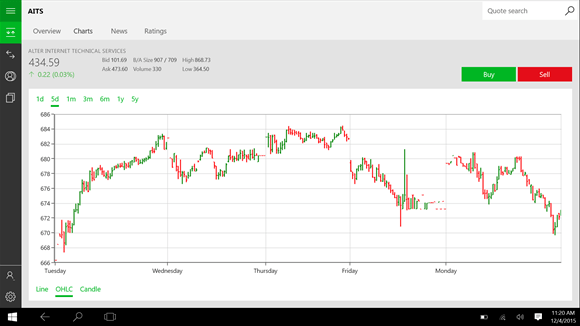ทุกคนรู้ดีว่าการเปลี่ยนชื่อไฟล์ใน Windows นั้นง่ายพอๆ กับการคลิกขวาที่ไฟล์นั้นแล้วเลือกตัวเลือก "เปลี่ยนชื่อ" แต่มีไม่มากที่รู้ว่าสามารถเปลี่ยนชื่อไฟล์ใน Windows ได้โดยการแตะปุ่ม F2 และป้อนชื่อใหม่ของไฟล์ ปุ่ม F2 มีประโยชน์มากโดยเฉพาะหากคุณต้องการเปลี่ยนชื่อหลายไฟล์พร้อมกัน ในการดำเนินการนี้ คุณจะต้องเลือกไฟล์ทั้งหมดที่คุณต้องการเปลี่ยนชื่อก่อน จากนั้นจึงกดปุ่ม F2 จากนั้นคุณจะต้องป้อนชื่อสำหรับไฟล์ที่เลือกและกดปุ่ม Enter
หากคุณทำเช่นนี้ Windows จะเพิ่มตัวเลขต่อท้ายชื่อไฟล์ที่คุณเลือกโดยอัตโนมัติ ตัวอย่างเช่น หากคุณเปลี่ยนชื่อไฟล์ 10 ไฟล์ด้วยชื่อ “test” ระบบจะเพิ่มตัวเลขลงในไฟล์ทั้งหมดที่เปลี่ยนชื่อ
ต่อไปนี้คือขั้นตอนที่คุณสามารถทำได้เพื่อใช้สิ่งนี้ด้วยตนเอง:
- เปิดโฟลเดอร์ที่มีไฟล์ทั้งหมดที่คุณต้องการเปลี่ยนชื่อ
- เลือกไฟล์แรกจากรายการและกดปุ่ม F2
- หลังจากป้อนชื่อใหม่สำหรับไฟล์แล้ว ให้กดปุ่ม TAB เมื่อทำเช่นนี้ คุณจะบันทึกชื่อไฟล์ใหม่ที่คุณเพิ่งเขียน แต่ยังเลือกไฟล์ถัดไปเพื่อเปลี่ยนชื่อโดยอัตโนมัติ
- หากคุณต้องการข้ามไฟล์ คุณสามารถกดแป้น TAB สองครั้งได้ตลอดเวลา
คุณยังสามารถใช้แป้นพิมพ์ลัดเพื่อดำเนินการคำสั่งเฉพาะได้ ตัวอย่างเช่น หากคุณต้องการสร้างโฟลเดอร์ใหม่ คุณสามารถใช้ปุ่ม CTRL+SHIFT+N ใน Windows 7 ได้ตลอดเวลา
วินโดว์ 8 และ Windows 10เรื่องราวที่เกี่ยวข้องเพื่อตรวจสอบ:
- Windows 8.1 KB3185331 ชุดการอัปเดตรายเดือนช่วยเพิ่มความปลอดภัยของระบบ
- Microsoft ออกอัพเดต KB3192440 สำหรับ Windows 10 เวอร์ชั่น 1507
- Microsoft IME ทำให้การใช้งาน CPU สูงใน Windows 10 [แก้ไข]